จะเป็น PNGTuber ได้อย่างไร: คู่มือสำหรับผู้เริ่มต้น
หากคุณอยากเป็นสตรีมเมอร์มาโดยตลอดแต่ให้ความสำคัญกับความเป็นส่วนตัว PNGTubing อาจเป็นคำตอบ ที่นี่คุณจะได้เรียนรู้วิธีการเป็น PNGTuber อย่างชัดเจน ดังนั้นคุณจึงสามารถทำให้ความฝันในการสตรีมของคุณเป็นจริงได้ในขณะที่ยังคงรักษาความเป็นส่วนตัวของคุณไว้
PNGTuber คืออะไร?
PNGTuber คือสตรีมเมอร์ประเภทหนึ่งที่ใช้อวตารสองมิติเป็นตัวตนเสมือน แทนที่จะเป็นฟีดเว็บแคมแบบเดิมๆ แตกต่างจาก VTubers ซึ่งตัวละครแอนิเมชันสามารถจำลองการแสดงออกทางสีหน้าและภาษากายตามการเคลื่อนไหวและคำพูดของผู้ใช้ PNGTubers อาศัยไฟล์รูปภาพคงที่ที่เรียกว่า PNGS แม้ว่ารูปแบบนี้อาจไม่บันทึกทุกความแตกต่างเล็กๆ น้อยๆ ของการปรากฏตัวทางกายภาพ แต่ก็ทำให้สามารถแสดงการสื่อสารด้วยวาจาผ่านการจัดการข้อความซ้อนทับได้
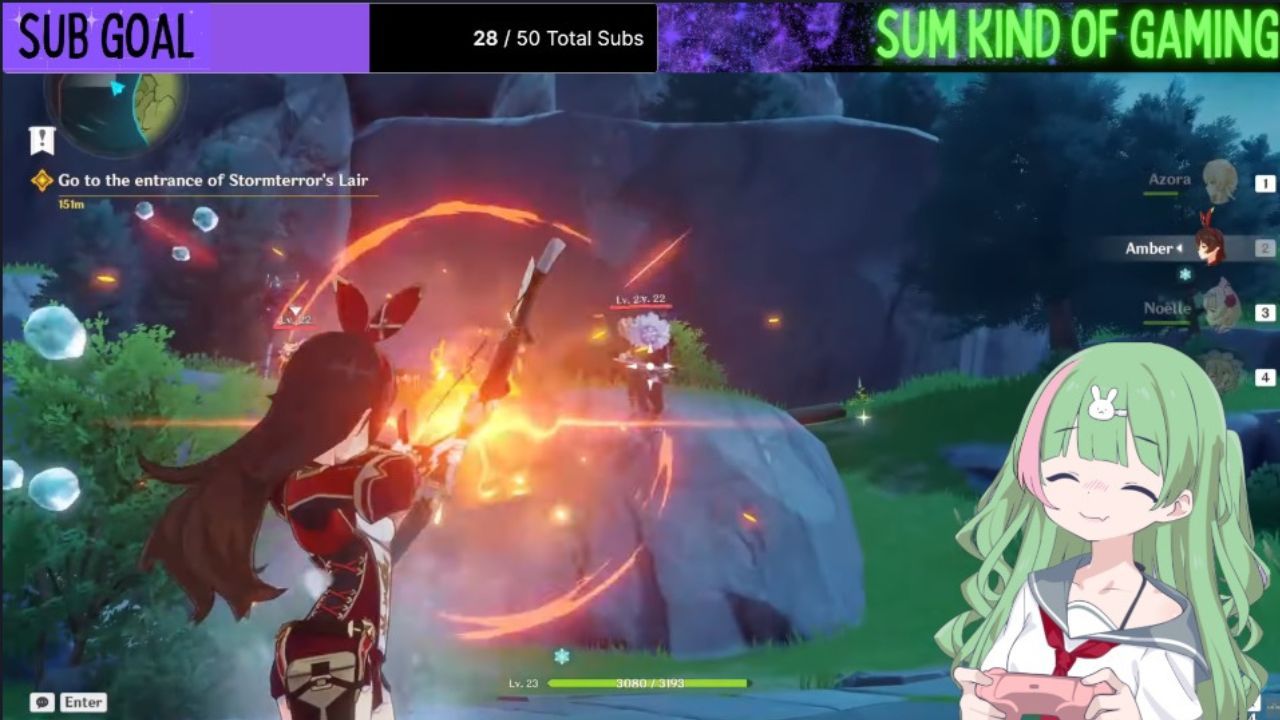
ในขณะที่การเชื่อมต่อแบบเสมือนและการสตรีมสดด้วยเว็บแคมอาจมอบประสบการณ์ที่ดื่มด่ำยิ่งขึ้นให้กับผู้ชม การใช้อวตารของ AI นำเสนอวิธีการที่เป็นประโยชน์ในการสร้างสถานะออนไลน์ที่ช่วยให้ผู้ใช้สามารถติดตามความหลงใหลในการสตรีมโดยไม่กระทบต่อความเป็นส่วนตัว
มีทางเลือกหลายวิธีในการปรับปรุงช่อง Twitch ของตนนอกเหนือจากการใช้ฟีดกล้อง เช่น การใช้ระบบการให้รางวัลที่สร้างสรรค์ผ่านระบบ Channel Point ของ Twitch หรือการผสมผสานภาพซ้อนทับที่ดึงดูดสายตาซึ่งเสริมอวาตาร์ PNGTuber ส่วนบุคคลของแต่ละบุคคล
สร้างอวตาร PNGTuber ของคุณ
หนึ่งในแง่มุมที่น่ายินดีที่สุดของการใช้บัญชี PNGTuber คือโอกาสในการออกแบบอวตารที่สะท้อนถึงสไตล์และความชอบส่วนตัว กระบวนการนี้ไม่เพียงแต่สนุกเท่านั้น แต่ยังตรงไปตรงมา ขจัดความกังวลใดๆ ที่อาจเกิดขึ้นจากแนวคิดในการสร้างการนำเสนอ PNGTuber ที่ไม่เหมือนใคร
![]()
เทรนด์ยอดนิยมในหมู่ PNGTubers คือการสร้างอวตารที่ปรับแต่งเองจากศิลปินที่มีความสามารถ การตัดสินใจครั้งนี้มีข้อดีหลายประการ เช่น รับประกันรูปลักษณ์ที่โดดเด่นสำหรับบุคลิกดิจิทัล และโอกาสในการทำงานอย่างใกล้ชิดกับศิลปินเพื่อสร้างวิสัยทัศน์ที่สร้างสรรค์ให้เป็นจริงตามที่จินตนาการไว้ อย่างไรก็ตามบริการนี้มีราคา อีกทางหนึ่ง บุคคลอาจพยายามสร้างอวตารของตนเองโดยใช้ความสามารถทางศิลปะของตนเอง แม้ว่าวิธีนี้จะต้องอาศัยความเชี่ยวชาญด้านทัศนศิลป์ก็ตาม
ตัวเลือกที่ถูกที่สุดและง่ายที่สุดคือการใช้เว็บไซต์สร้างอวาตาร์ เช่น charat.me ไซต์นี้มีเนื้อหาและตัวเลือกการปรับแต่งมากมายให้คุณเพื่อสร้างอวาตาร์ที่น่าทึ่งซึ่งไม่มีค่าใช้จ่ายใดๆ ทั้งสิ้น มีโอกาสที่ใครบางคนอาจสร้างอวตารแบบเดียวกับคุณในวันหนึ่ง แต่มีตัวเลือกการปรับแต่งมากมายจนไม่น่าเป็นไปได้
![]()
เมื่อคุณเลือกวิธีการที่คุณชื่นชอบแล้ว ขั้นตอนต่อไปคือการสร้างไฟล์ PNG ของคุณ โดยทั่วไปแล้ว ผู้สร้าง PNG จำนวนมากจะใช้รูปภาพเพียงสองภาพ ภาพหนึ่งสำหรับคำพูด และอีกภาพหนึ่งสำหรับช่วงเวลาแห่งความเงียบงัน แม้ว่าการสร้างกราฟิกเพิ่มเติมเพื่อแนะนำการกะพริบตาหรือการเคลื่อนไหวใบหน้าอื่นๆ เป็นทางเลือก แต่ก็สามารถถ่ายทอดความรู้สึกมีชีวิตชีวาให้กับบุคลิกเสมือนจริงของคุณได้
ดาวน์โหลดซอฟต์แวร์ PNGTuber
ด้วยอวตาร PNGTuber ของคุณ คุณสามารถดำเนินการรับซอฟต์แวร์ PNGTuber ได้แล้ว มีตัวเลือกมากมายในตลาด แต่เราขอแนะนำ PNGTuber Maker เป็นตัวเลือกในอุดมคติ โปรแกรมนี้มีความเรียบง่ายในการใช้งาน ตอบสนองฉับไว และที่สำคัญที่สุดคือมันใช้งานได้ฟรีเลย
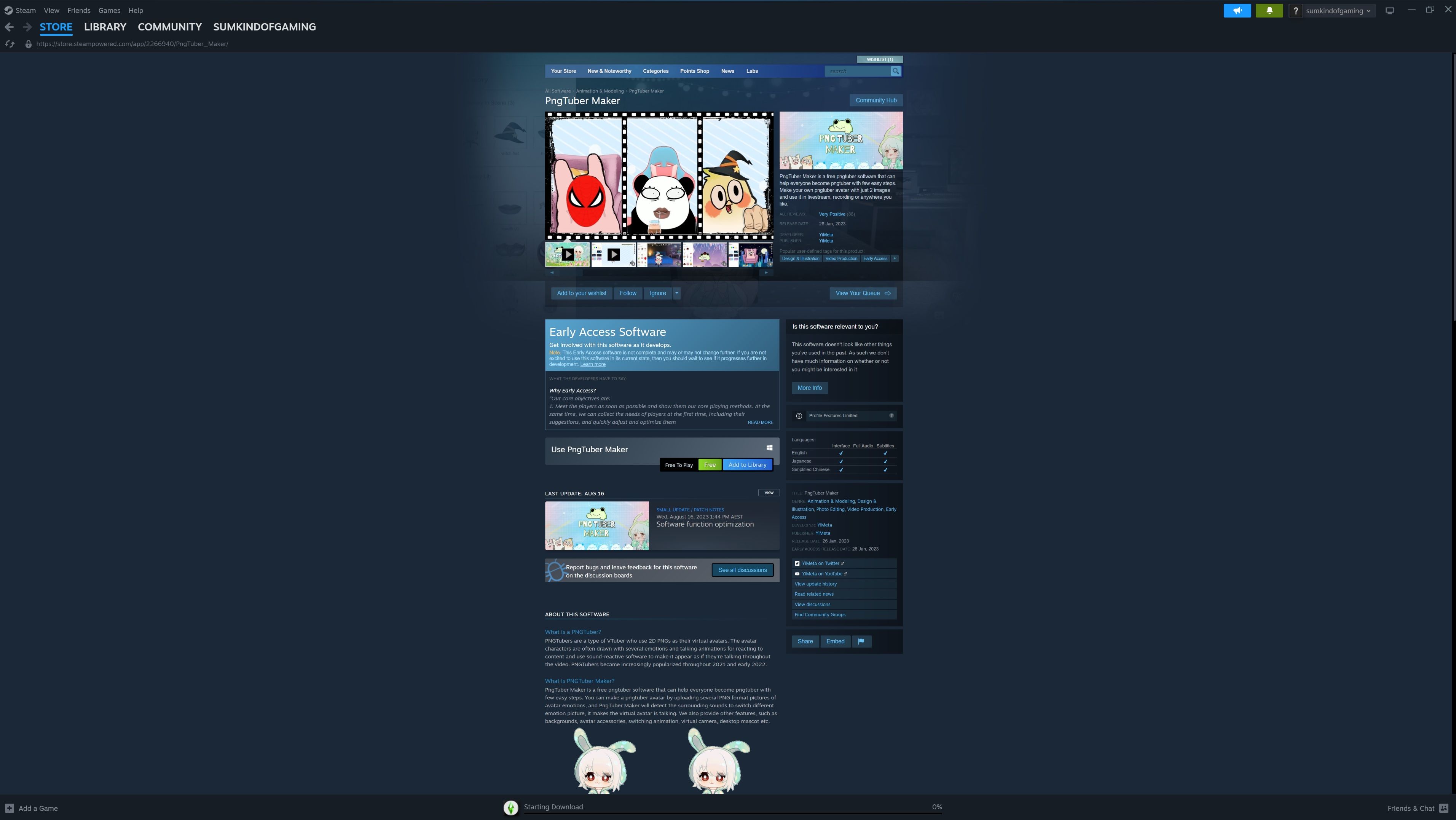
คุณสามารถค้นหาและดาวน์โหลด PNGTuber Maker บน Steam โดยไม่เสียค่าใช้จ่ายใดๆ
ทำให้อวตาร PNGTuber ของคุณมีชีวิตชีวา
หากต้องการกำหนดค่าบุคลิก PNGTuber ของคุณอย่างสมบูรณ์และสร้างการเชื่อมต่อกับอุปกรณ์อินพุตเสียงของคุณ ให้ไปที่ PNGTuber Maker และค้นหาไอคอนอวตารที่ด้านล่างขวาของอินเทอร์เฟซ เมื่อคุณเข้าถึงฟีเจอร์นี้แล้ว โปรดเลือกตัวเลือก’อวาตาร์’จากรายการแบบเลื่อนลงที่ปรากฏขึ้นเมื่อคลิกที่ไอคอนดังกล่าว จากนั้นดำเนินการต่อโดยคลิกที่สัญลักษณ์’บวก’ที่แสดงภายในเมนูย่อยที่เกี่ยวข้องซึ่งอยู่ทางด้านซ้ายของหน้าจอ คุณจะเริ่มต้นกระบวนการนำเข้าภาพ PNG ที่คุณต้องการ โดยเฉพาะอย่างยิ่ง อัปโหลดการนำเสนอตัวละครของคุณในหมวดหมู่"ความเงียบ"ทางด้านซ้าย ขณะเดียวกันก็อัปโหลดรูปแบบแอนิเมชั่นที่มีคำพูดในส่วน"การพูด"ที่อยู่ติดกันทางด้านขวา
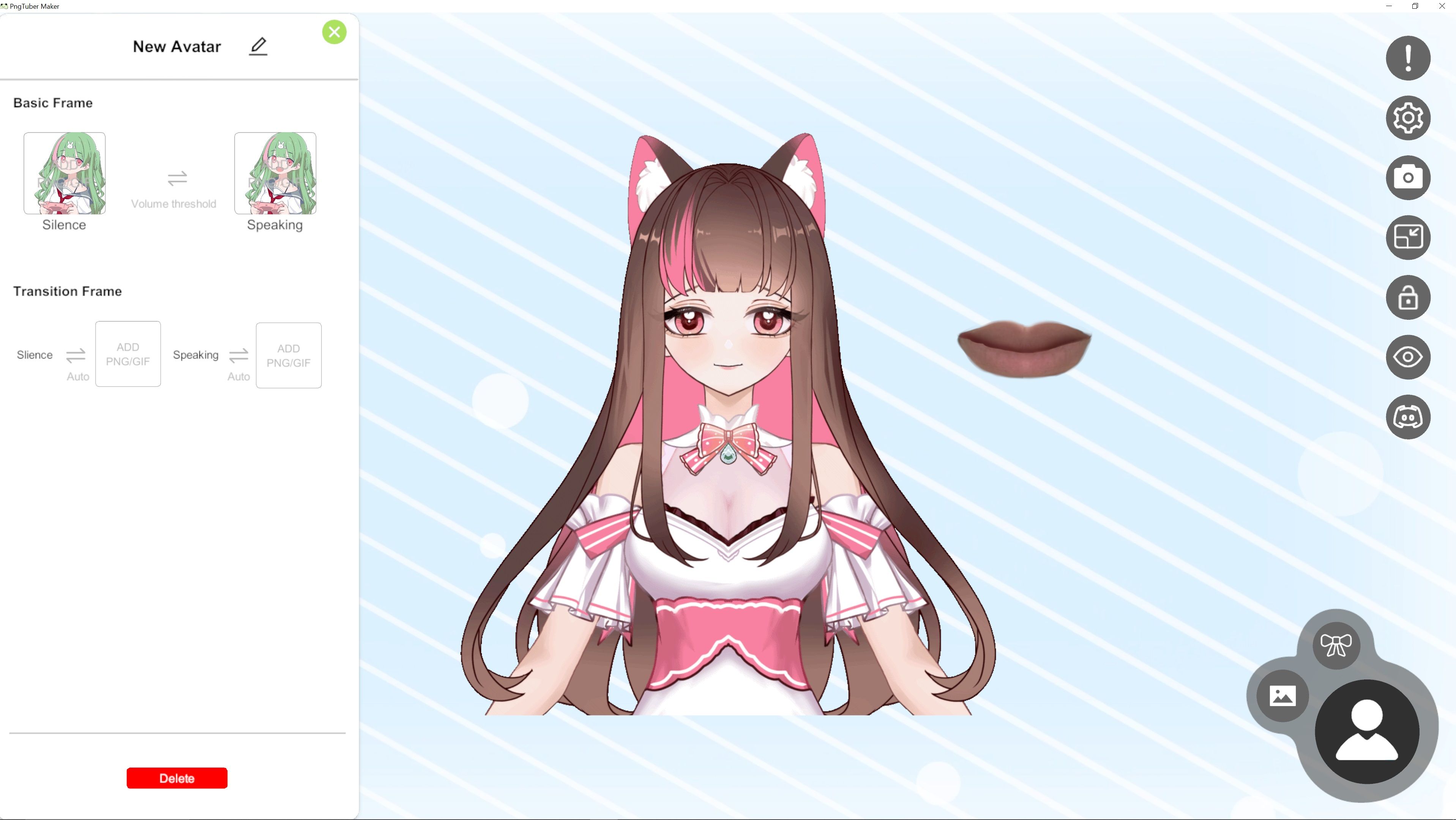
ติดกับพื้นที่เก็บข้อมูลที่กล่าวถึงก่อนหน้านี้ มีคอนเทนเนอร์เพิ่มเติมอีกสองคอนเทนเนอร์ซึ่งทำหน้าที่เป็นช่องที่เหมาะสมสำหรับกราฟิกแอนิเมชันใดๆ ที่อาจมีอยู่ หากองค์ประกอบภาพดังกล่าวไม่สามารถนำมาใช้ได้ เราไม่จำเป็นต้องกังวลกับการจัดการเฉพาะนี้
อาจเลือกที่จะเลือกภาพพื้นหลังที่อยู่เหนือปุ่มอวาตาร์ จากนั้นเลือกจากตัวเลือกพื้นหลังที่มีให้โดย PNGTuber Maker หรืออีกทางหนึ่ง หากใครต้องการฉากหลังโปร่งแสงสำหรับอวาตาร์ของพวกเขา พวกเขาสามารถเลือกเฉดสีมรกตที่ไม่มีลวดลายแทนได้ เนื่องจากมันทำหน้าที่เป็นโครมาคีย์ที่มีประสิทธิภาพเทียบเท่ากัน ช่วยให้มองเห็นฟุตเทจวิดีโอเกมที่ซ่อนอยู่ผ่านรูปลักษณ์ของตัวละครเสมือนจริง
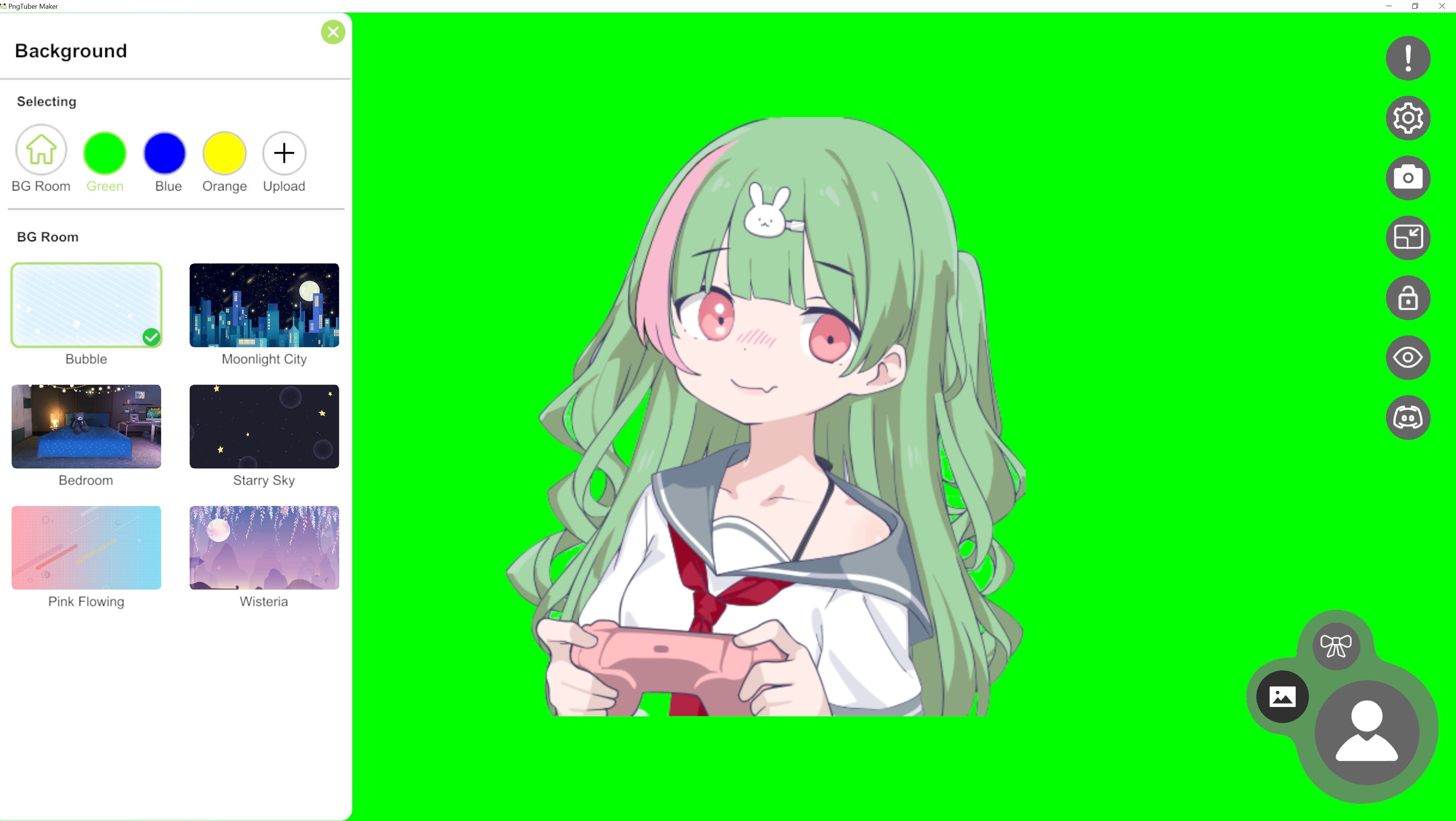
โปรดกำหนดค่าอินพุตเสียงของคุณโดยไปที่ไอคอนรูปเฟืองที่มุมขวาบนของอินเทอร์เฟซ คลิกไอคอนนั้น แล้วเลือก"เลือกไมโครโฟน"จากเมนูแบบเลื่อนลง จากนั้น ค้นหาไมโครโฟนที่คุณต้องการภายในตัวเลือกที่มี และทำการเลือก
การสตรีมในรูปแบบ PNGTuber อาจไม่จำเป็นต้องใช้กล้อง แต่การมีไมโครโฟนที่ใช้งานได้ยังคงเป็นสิ่งสำคัญเพื่อให้แน่ใจว่าคุณภาพเสียงที่ดีในการออกอากาศ โชคดีที่มีไมโครโฟน USB ราคาประหยัดแต่คุณภาพสูงอยู่หลายตัว เพื่อรองรับผู้ที่ต้องการประสิทธิภาพสูงสุดในราคาที่ประหยัด
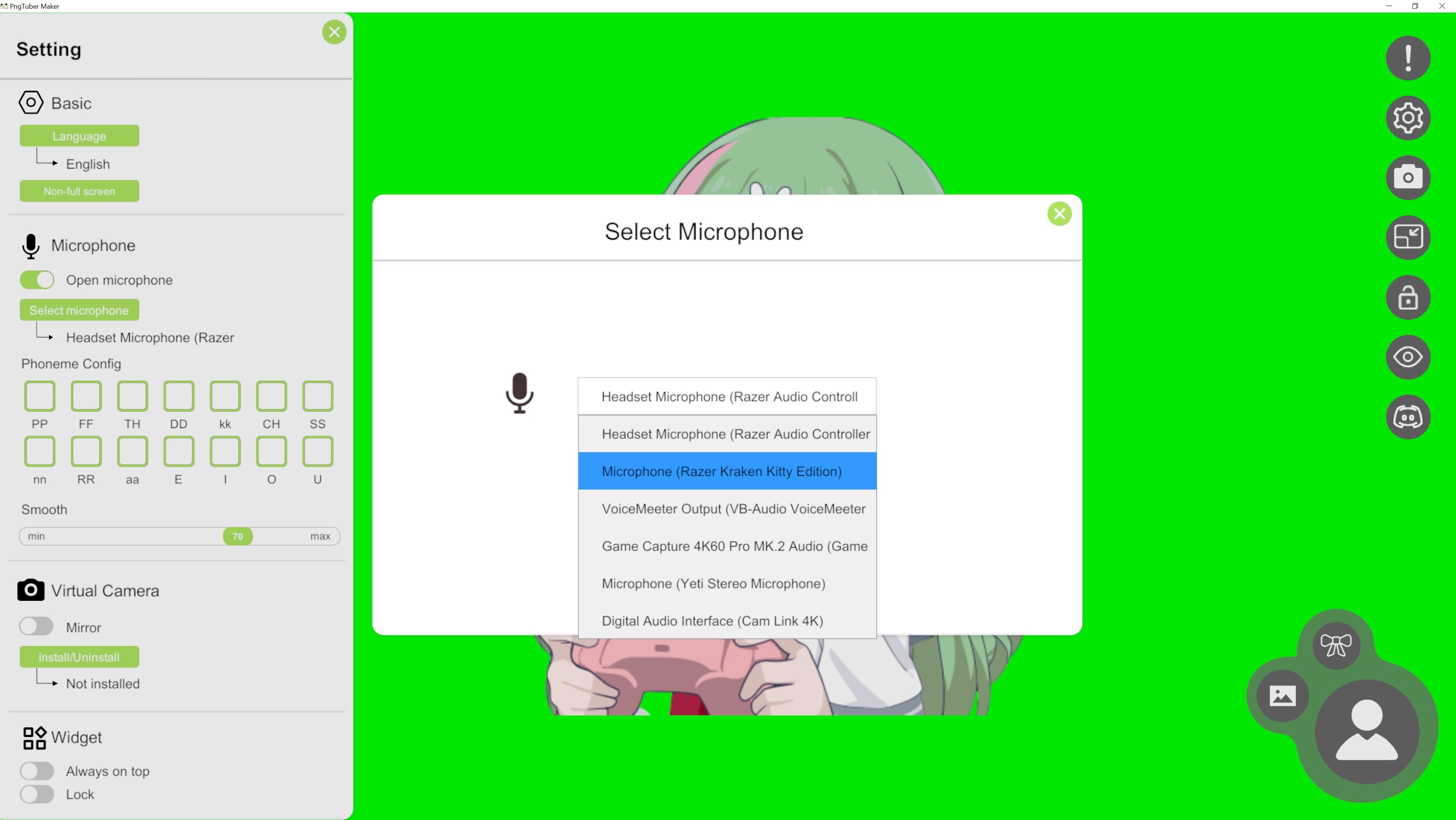
เมื่อเลือกปุ่มอวตารเป็นครั้งที่สอง ให้กลับไปที่ตัวเลือกเริ่มต้นที่มีป้ายกำกับว่า"ระดับเสียง"จากที่นี่ ใช้แถบเลื่อนที่ให้มาเพื่อปรับระดับเสียงที่จำเป็นสำหรับการเปิดใช้งานภาพเสียงพูด เพื่อให้มั่นใจถึงการตั้งค่าที่เหมาะสมที่สุด ให้ทดสอบการทำงานโดยพูดใส่ไมโครโฟนโดยตรง
โปรดทราบว่าอาจมีริมฝีปากที่ผิดปกติตั้งอยู่ใกล้กับรูปโปรไฟล์ผู้ใช้ของคุณ เพื่อกำจัดคุณสมบัติที่ไม่พึงประสงค์เหล่านี้ โปรดไปที่สัญลักษณ์จุดไข่ปลาที่อยู่เหนือตัวเลือกอวตาร และวางเคอร์เซอร์ไว้เหนือตัวเลือกนั้น เมื่อคุณพบว่าตัวเองอยู่ที่แผงด้านซ้ายมือ เพียงคลิกที่ไอคอนถังขยะเพื่อกำจัดภาพที่เป็นปัญหาออกไป
เชื่อมต่อ PNGTuber Avatar ของคุณกับซอฟต์แวร์สตรีมมิ่งของคุณ
ตอนนี้อวตาร PNG ของคุณได้รับการตั้งค่าและพร้อมใช้งานแล้ว คุณเพียงแค่ต้องเชื่อมต่อกับซอฟต์แวร์สตรีมมิ่งของคุณ นี่เป็นกระบวนการที่ง่ายมากเช่นกัน กระบวนการตั้งค่าอาจแตกต่างกันเล็กน้อยขึ้นอยู่กับซอฟต์แวร์สตรีมมิ่งที่คุณใช้ ในตัวอย่างของเรา เราจะใช้ OBS Studio
โปรดไปที่ส่วน"แหล่งที่มา"โดยคลิกที่ส่วนนั้น จากนั้นค้นหาปุ่ม"บวก"ที่อยู่ติดกัน เมื่อกดปุ่มนี้ คุณจะได้รับแจ้งตัวเลือกให้เลือก"Game Capture"
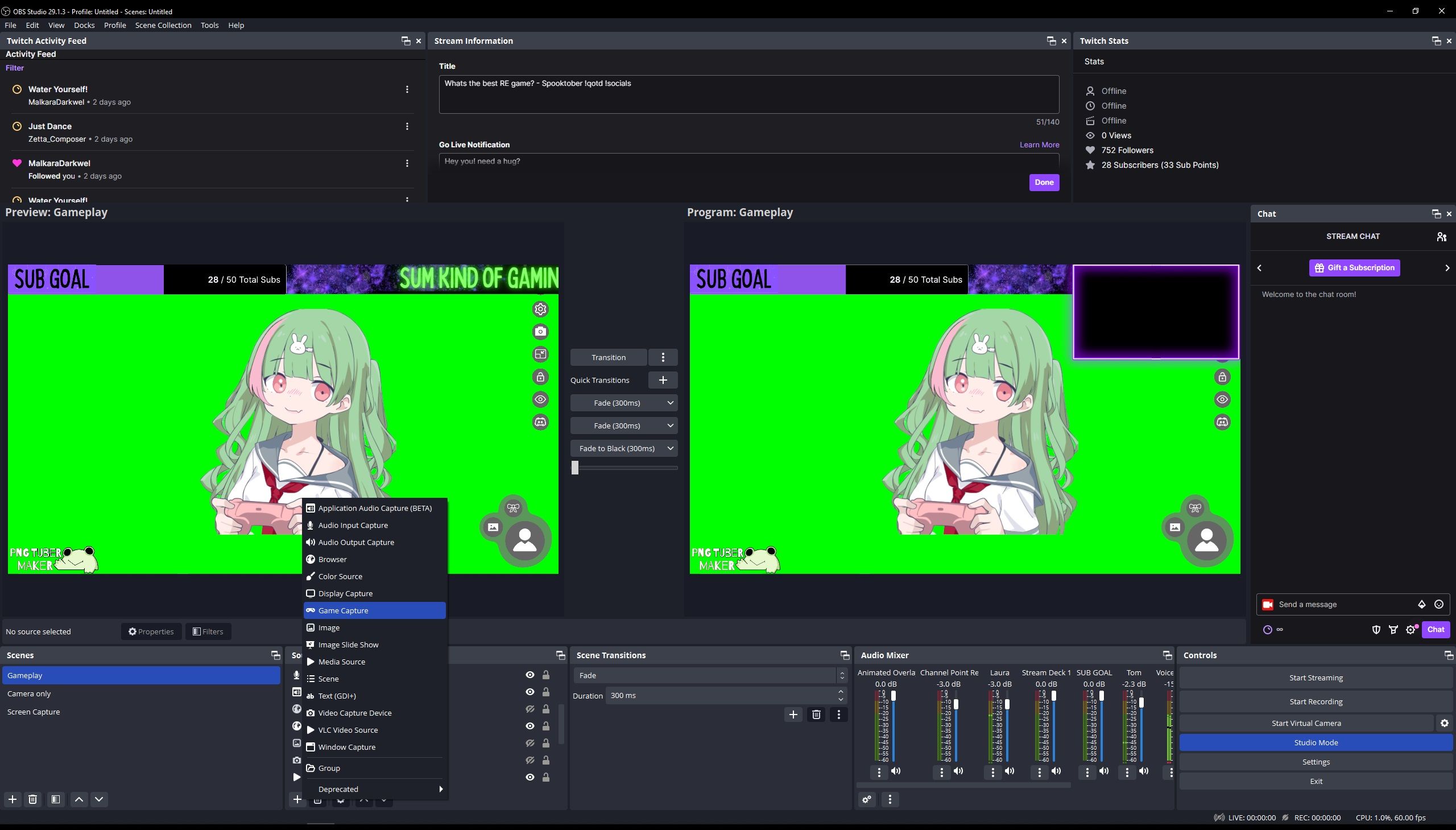
ในส่วน"โหมด"เลือก"หน้าต่างเฉพาะการจับภาพ"จากนั้น ในส่วน"หน้าต่าง"ให้กำหนด"PNGTuber Maker"เป็นหน้าต่างที่ต้องการสำหรับจับภาพ เพื่อให้ได้ฉากหลังโปร่งแสง ตรวจสอบให้แน่ใจว่าได้เลือกช่องทำเครื่องหมายถัดจาก"อนุญาตความโปร่งใส"แล้ว
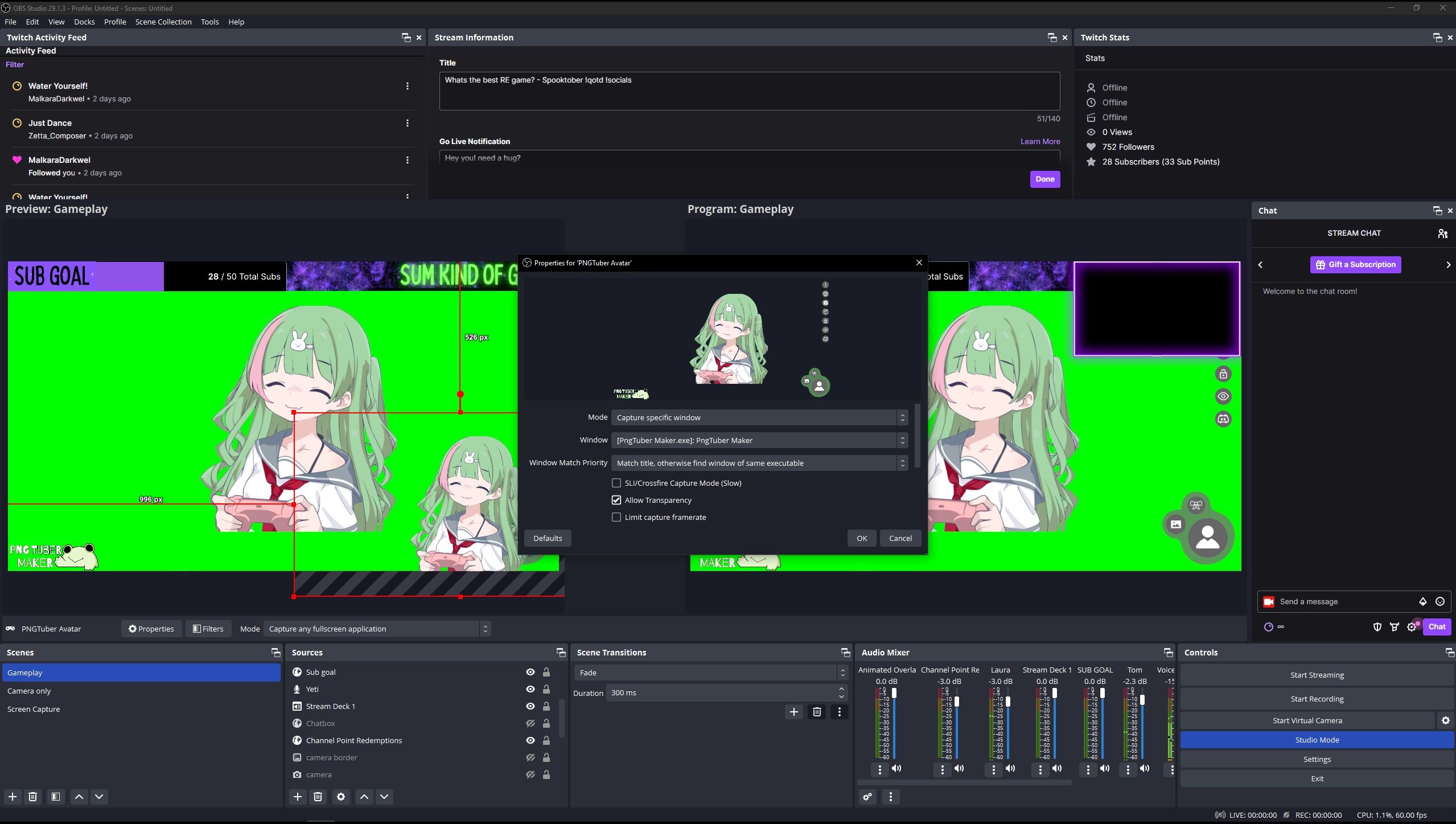
คุณมีอิสระในการปรับขนาดรูปโปรไฟล์ของคุณและกำหนดตำแหน่งภายในเค้าโครง จุดทั่วไปสำหรับเว็บแคมหรือรูปภาพ PNGTuber อยู่ที่ขอบด้านล่าง แต่การตัดสินใจยังคงเป็นของคุณทั้งหมด
เริ่มต้นการสตรีมด้วยอวตาร PNGTuber ใหม่ของคุณ
ยินดีด้วย! อวตาร PNGTuber ของคุณได้รับการกำหนดค่าอย่างสมบูรณ์แล้ว ทำให้คุณสามารถเริ่มการสตรีมสดบน Twitch ได้ ประโยชน์ของการเป็น PNGTuber ได้แก่ ความเป็นอิสระและการรักษาความลับที่เพิ่มขึ้น ทำให้เป็นตัวเลือกในอุดมคติสำหรับผู้ที่ไม่มีเว็บแคมหรือประสบปัญหาไม่สบายทางร่างกายในวันใดวันหนึ่ง
การสตรีมอาจเป็นประสบการณ์ที่คุ้มค่า ช่วยให้แต่ละบุคคลสามารถแบ่งปันความสนใจของตนและเชื่อมต่อกับผู้อื่นที่มีความหลงใหลในสิ่งเดียวกันได้ อย่างไรก็ตาม บางคนอาจต่อสู้กับความมั่นใจในตนเองหรือความวิตกกังวลในการสตรีม ซึ่งอาจขัดขวางความสามารถในการสร้างประสบการณ์ที่น่าดึงดูดและโต้ตอบได้สำหรับผู้ชม โชคดีที่การสร้างอวาตาร์หรือบุคลิกสามารถช่วยเพิ่มความมั่นใจที่จำเป็นได้มาก ทำให้พวกเขาเอาชนะความท้าทายเหล่านี้และส่งมอบเนื้อหาที่พวกเขาต้องการสร้างมาโดยตลอด ด้วยการใช้แนวทางนี้ แม้แต่ผู้ที่ขาดความมั่นใจในตนเองก็สามารถกลายเป็นสตรีมเมอร์ที่ประสบความสำเร็จ แบ่งปันความสามารถของตน และเชื่อมต่อกับผู้ชมจากทั่วโลก